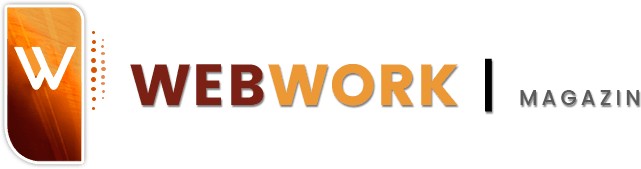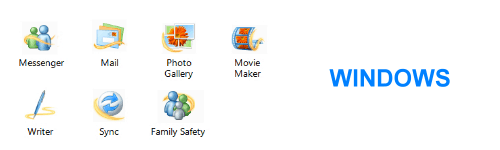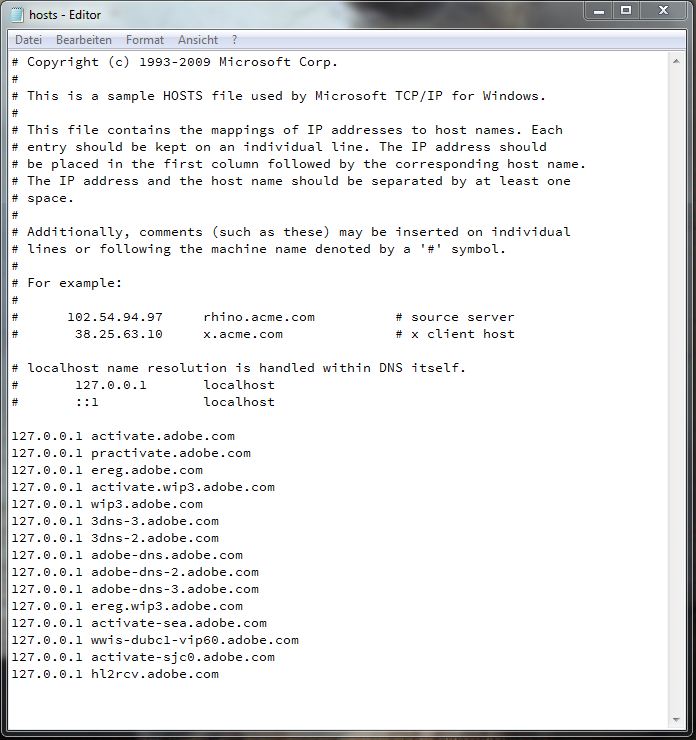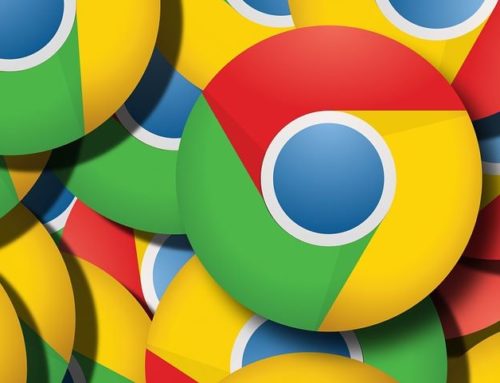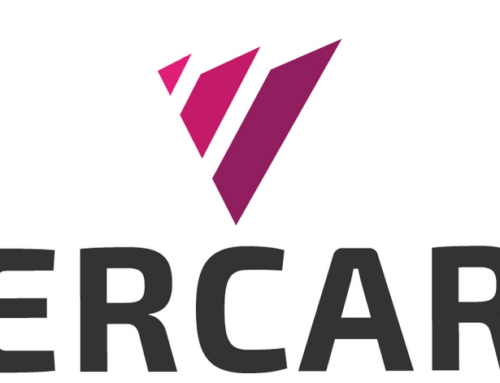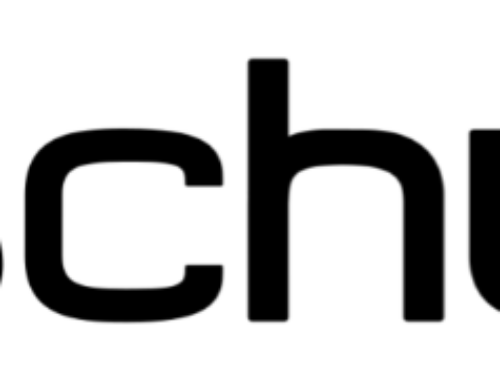Ein Programm auf dem neuesten Stand zu halten, ist schon empfehlenswert. Aber manche Updater übertreiben es mit ihren Aufrufen. Vielen PC-Benutzern geht besonders der Adobe-Updater gehörig auf die Nerven. Hinzu kommt, dass so mancher auch Sorge hat, was dieser Updater so alles “nach Hause telefoniert”.
Um unerwünschte Aufrufe des Updaters zu vermeiden, ist es die sicherste Methode, den Aufruf der Updatseiten schon auf Netzebene zu blockieren. Das läßt sich gut in der Datei hosts machen.
Man öffnet die Datei \Windows\System32\drivers\etc\hosts durch Rechtsklick und Aufruf von Öffnen aus dem Kontextmenü. Jetzt trägt man alle bekannten Updateadressen von Adobe ein, hier eine Liste:
127.0.0.1 activate.adobe.com
127.0.0.1 practivate.adobe.com
127.0.0.1 ereg.adobe.com
127.0.0.1 activate.wip3.adobe.com
127.0.0.1 wip3.adobe.com
127.0.0.1 3dns-3.adobe.com
127.0.0.1 3dns-2.adobe.com
127.0.0.1 adobe-dns.adobe.com
127.0.0.1 adobe-dns-2.adobe.com
127.0.0.1 adobe-dns-3.adobe.com
127.0.0.1 ereg.wip3.adobe.com
127.0.0.1 activate-sea.adobe.com
127.0.0.1 wwis-dubc1-vip60.adobe.com
127.0.0.1 activate-sjc0.adobe.com
127.0.0.1 hl2rcv.adobe.com
Wenn das Abspeichern der geänderten hosts-Datei nicht gelingt, müssen die Benutzerrechte an der Datei entsprechend angepasst werden. Normalerweise stehen die Benutzerrechte nur auf Lesen und Ausführen.
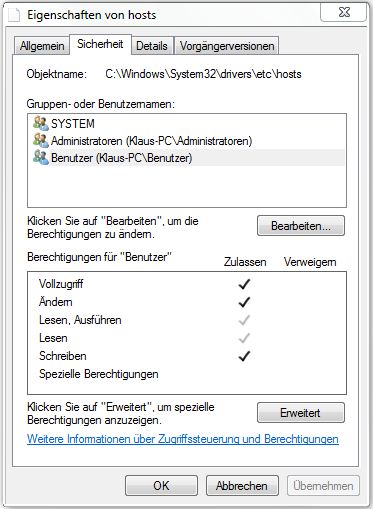 Zur Änderung der Benutzerrechte klickt man die Datei hosts mit der rechten Maustaste an und ruft aus dem Kontextmenü Eigenschaften auf.
Zur Änderung der Benutzerrechte klickt man die Datei hosts mit der rechten Maustaste an und ruft aus dem Kontextmenü Eigenschaften auf.
Unter dem Tab Sicherheit findet man die Möglichkeit, die Benutzerrechte zu ändern. Wenn die Rechte auf Schreiben bzw. Ändern erweitert sind, lässt sich die geänderte hosts-Datei auch wieder abspeichern.
Auf diese Weise lassen sich auch ander Updater oder sonstige unerwünschte Seitenaufrufe unterbinden. Das erhöht den Komfort des Nutzers und schützt auch seine Privatsphäre.